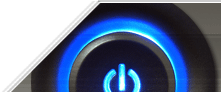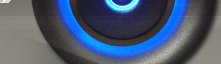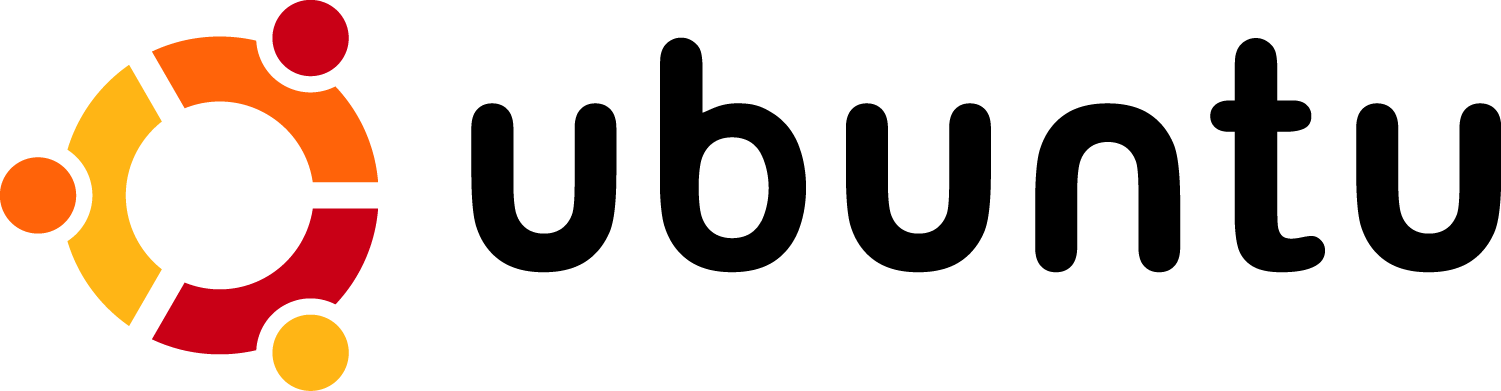Итак, севен у нас уже установлен, осталось доустановить Ubuntu. Для этого первым делом загружаем Windows 7. Далее, правой кнопкой мыши кликаем на «Компьютер» —> «Управление» —> «Управление дисками». Откроется нечто, очень отдаленно напоминающее «Partition Magic»  Далее, выбираем любой из разделов, от которого мы будем забирать свободное место для установки на него Linux. Я настоятельно рекомендую выбирать раздел поближе к началу диска, то есть выделить место под новую операционную систему на виндозном диске C. Для этого кликаем правой кнопкой на разделе и выбираем там пункт «Сжать раздел». Утилита сжатия определит максимально возможный вариант сжатия и попросит указать какой объем требуется освободить. Обычно Vista дает высвободить не более 50% раздела… Для работы данных двух операционных систем на одном компьютере достаточно выделить для Ubuntu около 15 Гб . В принципе всеми файлами можно пользоваться как из одной операционки, так и из другой (чтобы увидеть файловые системы Linux, такие как Ext3 или ReiserFS можно пользоваться, например, плагином для Total Commander)… После сжатия утилита управления дисками оставить на диске ужатый до указанного размера диск C, а также неразмеченная область диска, на которую мы впоследствие и будем устанавливать Убунту. Оставляем эту область как есть, после чего выключаем компьютер. Далее загружаемся с диска с Ubuntu, жмем «Установка» и внимательно отвечаем на вопросы. Когда дойдет очередь до разметки диска, выбираем «Вручную», после чего делим нашу подготовленную область в соответсвием со своим пониманием разметки диска. Я уже говорил про необходимость правильной разметки в этом материале. В течение всего процесса не жалеем времени на прочтение задаваемых вопросов и предлагаемых вариантов. Когда на экране появится надпись что-то типа «Готовность к установке», вы увидите, что Linux имеет достаточно информации для завершения установки. В резюме под «Помошник миграции» должно быть написано «Windows 7» или нечто похожее. Это означает, что несмотря на то, нашел ли Ubuntu какую-нибудь учётную запись пользователя для миграции, он знает, что Windows Vista уже установлена на другом разделе. Если линукс не видит уже установленной ОСи, значит, что-то сделано неправильно… До внесения кардинальных изменений лучше попробовать все сначала более внимательно относясь к каждому пункту предварительной настройки. Если все в порядке, смело жмите «Установка»… Когда новая система установится, перегружаемся и видим, что в GRUB, кроме собственно Ubuntu, которую мы ставили сейчас, вписана также и 7 (в разделе Другие операционные системы). Проверяем, что и та и другая система грузятся нормально, после чего радуемся тому, что мы имеем две системы на одном компьютере. Если все при этом устраивает, пользуемся, однако, можно настроить отображение списка систем в Grub’е… Для настройки Grub заходим в Ubuntu в Терминал и набираем: sudo cp /boot/grub/menu.lst /boot/grub/menu.lst_bak Это сохранит копию файла меню для того, чтобы можно было отменить все изменения. если что-то пойдет не так. Далее наберите: sudo gedit /boot/grub/menu.lst Откроется меню загрузки в виде текстового файла в текстовом редакторе gedit. Здесь находятся настройки, которые можно изменить, но только пара из них нас сейчас интересует. Вариант загрузки, заданной по умолчанию, определяется значением параметра "default”. По умолчанию значение равно 0, это означает, что первый пункт списка, которым у нас является Ubuntu, загружается всегда. Если вы хотите сделать так, чтобы загружалсо по умолчанию, измените значение на 4, так как 7 это пятый элемент в списке (нумерация начинается с 0 и «Other operating systems» (Другие операционные системы) считается просто текстовой строкой). Другим способом загружать Windows 7 по умолчанию является изменение значения для параметра "default” с числового значения на "saved”. После этого, GRUB будет загружать тот пункт меню, который был отмечен как "savedefault”. Если прокрутить вниз список, можно заметить, что как основной вход Ubuntu, так и Windows 7, отмечены как "savedefault”. Удалите этот параметр для Ubuntu и Windows 7 будет загружаться по умолчанию. Кроме того, можно увеличить или уменьшить время ожидания меню загрузки. Для этого необходимо всего лишь изменить значение параметра "timeout”. Еще можно скрыть меню загрузки GRUB, удалив символ комментария (#) перед "hiddenmenu”. Сохраните изменения и выйдите из gedit. Всё. Двойная загрузка Windows и Linux, когда Windows устанавливается первой – безусловно самый простой метод двойной загрузки, потому что самые современные дистрибутивы Linux вполне осведомлены и приспосабливаемы к другим операционным системам, и GRUB является превосходным и чрезвычайно гибким загрузчиком. PS: Если вместо GRUB вы захотите установить загрузчик Windows 7, загрузитесь в 7 и установите EasyBCD. Зайдите в «Manage Bootloader» (Настройка загрузчика), затем «Reinstall the 7 Bootloader» (переустановить загрузчик 7) и GRUB будет затерт. Вы можете настроить загрузчик 7 для добавления Ubuntu в меню загрузки… вуух вроде всё на ХР и висте должно быть похоже. пусть сохранит вас F1 спасёт F2 во имя Ctrl'a Alt'a и святого Delet'a.Enter!
| 

 Ubuntu portal
Ubuntu portal